AVI 视频可能无法始终在您的设备上正常播放。 由于其普遍存在和广泛的兼容性,将 AVI 转换为其他视频格式(如 MP4)是一个不错的主意。 MP4 是一种众所周知的视频格式,可提供高质量和与任何设备的兼容性。 本文将向您展示在 Windows 4/11、Mac 和在线上将 AVI 转换为 MP10 的最佳和简单方法。 这些过程令人难以置信并且可以快速遵循。 没有进一步的讨论,这里是最好的过程 将 AVI 转换为 MP4 并将 MP4 转换为 AVI 使用桌面程序和在线工具。
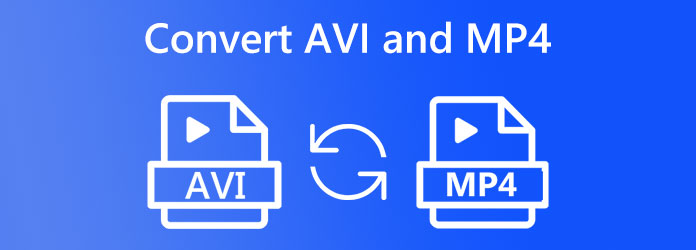
当我们开始将 MP4 转换为 AVI 或相反时,我们将通过定义每种文件格式的异同来开始这篇文章。 与此一致,让我们现在 区分 MP4 和 AVI 以下是三个要点:质量、兼容性和存储效率。 我们需要了解三件重要的事情。
在比较 AVI 和 MP4 的质量时,请记住这两种格式都是视频包装器。 AVI 与 DivX 编解码器相关,而 MP4 与 MPEG-4 AVC/H.264 编解码器相关联。 另一个区别是 AVI 可以存储 alpha 通道,从而生成比 MP4 质量更高的输出文件。 与 AVI 不同,MP4 可能使用许多压缩编解码器,从而在质量相当的情况下提高了性能效率。 最终,AVI 和 MP4 视频之间没有明显的区别。 另一方面,AVI 提供的视频质量略高于 MP4。
MP4 相对于 AVI 的另一个显着优势是它与大多数设备兼容,但 AVI 可能需要专门的播放器才能运行。 相反,对于几乎所有应用程序,MP4 都是比 AVI 更好的格式。 如果只是视觉质量很重要,您可能会选择 AVI 而不是 MP4。
AVI 视频格式压缩数据的效率低于 MP4、MPEG 和 MOV 视频编解码器。 因此,每分钟视频的典型文件大小为 2-3 GB。 对于那些存储空间有限的人来说,这是一个问题。 另一方面,AVI 文件可以通过将它们转换为其他格式(如 MOV、FLV 或 MP4)来压缩。 MP4 是一种有损格式,压缩效果好,占用的存储空间明显少于 AVI。
如今,许多适用于 Windows 和 macOS 的转换工具正在兴起。 然而,令人难以置信的蓝光大师选择了 Video Converter Ultimate 是可以为我们提供最身临其境和高质量的 AVI 文件到 MP4 转换过程的工具之一。
该转换器具有可以在转换后为我们提供出色输出的功能。 此外,这提供了惊人的额外功能,我们可以使用这些功能来增强和改进我们正在转换的媒体文件。 此外,您无需担心此处的文件兼容性; 我们几乎不知道这些工具支持 500 多种格式,包括 MP4、AVI、MKV 以及更多的音频和图像格式。 您现在可以看到它的表现如何以及它可以提供什么。
主要特征:
从他们的官方网站获取 AVI MP4 转换器,然后在您的计算机设备上安装该程序。
在您的设备上启动软件后。 请查看其界面并转到 添加文件 从界面的中间 Plus 符号。 然后,请选择要转换为 MP4 或其他方式的 AVI 文件。
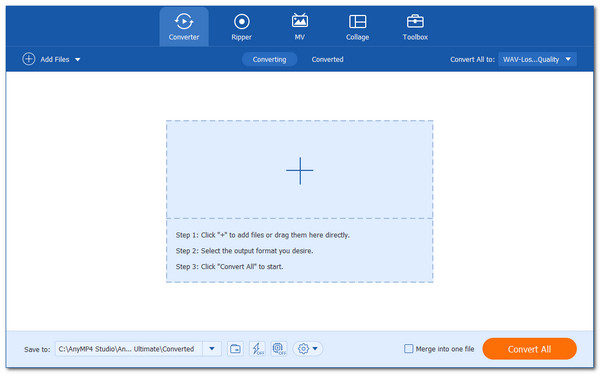
现在您的文件在界面上,我们将进入格式选项卡并将输出设置为您喜欢的格式,在这种情况下,我们需要制作它 MP4.
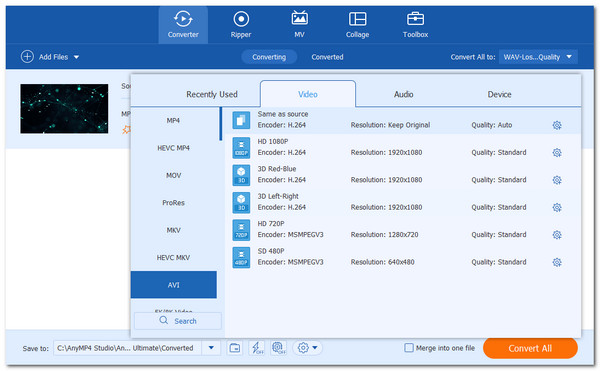
设置文件格式后,我们就可以转换AVI文件了。 我们只需要点击 转化率 按钮并查看制作过程。 有了所有这些,我们现在可以看到我们在您的文件上转换的音频输出。
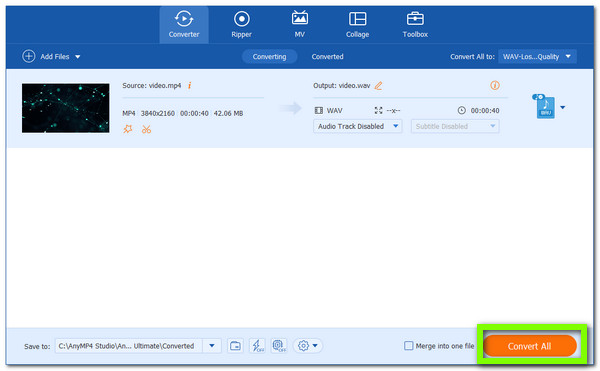
你有它,伟大的 MP4 和 AVI 转换器。 通过它的定义,我们可以看到它使用起来是多么的简单和好用。 为此,没有理由后悔选择它作为您拥有的 MP4 和 AVI 文件的转换工具。 您现在可以获得它并享受它为每个人提供的所有功能。 此外,您可以尝试编辑功能 旋转 MP4、向 AVI 添加字幕或音轨、为 MP4 创建分屏视频等。
我们现在应该继续使用我们可以使用的最佳工具,使用您的网络浏览器在线将 AVI 转换为 MP4。 VEED可以将您的视频文件转换为MP4、AVI、MKV、WMV、FLV、MOV等格式,转为MP4或AVI。 只需选择您视频的原始文件类型和您想要的格式。 上传您的视频,然后按“转换”按钮。 VEED 会自动为您转码视频。
VEED 也是一个功能强大的视频编辑程序。 您可以在转换前后编辑您的电影,使它们看起来漂亮而专业。 应将字幕添加到您的视频中,以便更广泛的观众可以访问它们。 有了所有这些,我们确保了一个很好的转换过程,即使它是一个在线工具。 让我们看看如何正确使用它。
访问 VEED 在线转换工具的官方网站,专门用于 AVI 到 MP4。 如果我们转到计算机的网络浏览器,则可以执行此步骤。
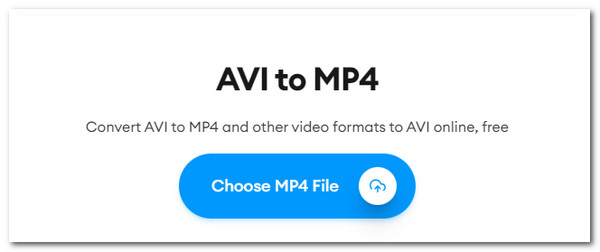
接下来,上传 的AVI 要转换的文件。 只需将其拖放到页面上,或使用 选择 AVI 文件 按钮从您设备的文件夹中选择 AVI 媒体。 此外,您还可以从 Dropbox 甚至其他方法。 转换器将自动检测文件类型。
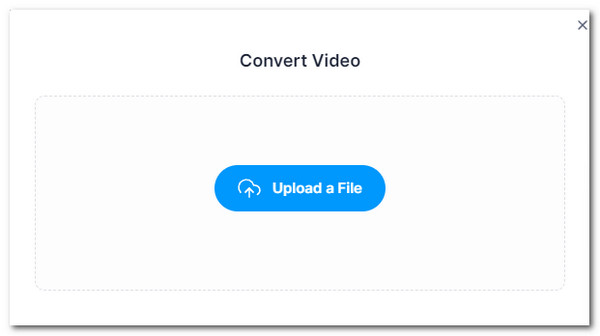
我们必须选择 MP4 作为我们从下拉选择文件类型(如 AVI、MP4、GIF 等)中选择的输出格式。 媒体文件准备就绪后,选择 转换文件 按钮并观察转换过程,这需要一段时间。
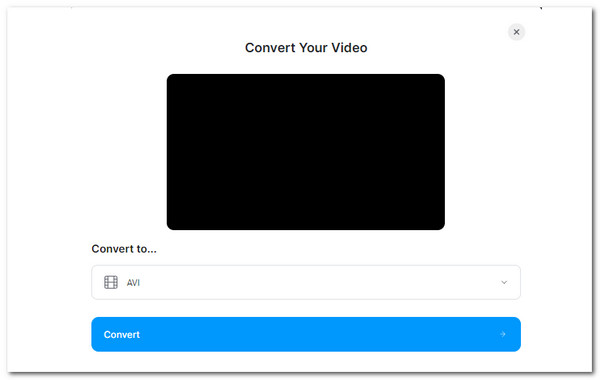
最后一步是完成和下载您的媒体文件。 如果我们点击 下载文件 按钮保存新转换的文件。 您还可以检查 编辑 按钮为您的视频添加文本、自动字幕、进度条等。 使用 VEED 非常简单。
这就是我们可以使用在线转换工具轻松地将 AVI 和 MP4 修改为 MOV 媒体文件的方式。 此外,您还可以上传其他格式,如 MKV、FLV、WMV、 MOV等转MP4 或 AVI。
虽然我们可以说这个工具非常棒而且非常有效,但我们在使用这个工具时仍然需要考虑一些因素。 其中之一是它的速度,这取决于您的互联网速度。 因此,如果我们有快速的互联网,我们可以获得快速的过程,并且一旦互联网中断,我们也可以得到一个麻烦的转换。
如何在 Mac 上将 AVI 转换为 MP4?
关于 macOS 上的转换,我们可以使用 Quicktime 快速将您的 AVI 转换为 MP4。 首先在 Mac 上启动 QuickTime 并选择所需的 的AVI 来自的文件 文件 菜单。 添加文件后,转到文件,因为我们看到了按钮 出口,并选择 MP4 格式。 然后,点击 保存, QuickTime 将为您开始转换。
AVI 转成 MP4 后质量会下降吗?
AVI 的视频质量比 MP4 好一些。 AVI 视频格式压缩数据的效率低于 MP4、MPEG 和 MOV 视频编解码器。 因此,每分钟视频的典型文件大小为 2-3 GB。 对于那些存储空间有限的人来说,这是一个问题。 这就是为什么 AVI 在成为 MP4 后出于存储和兼容性目的而质量下降的原因。
AVI 格式的主要用途是什么?
AVI 文件格式生成具有出色音频保真度的视频。 AVI 文件可用于制作包含初始音频或视频数据的可用光盘和 DVD。 AVI 格式具有压缩功能,非常适合促销、广告和短片。 这就是为什么我们的大部分电影和电影都采用 AVI 格式,以便在更大的屏幕上获得更好的质量。
正如我们得出的结论,我们可以说,借助这些用于桌面和在线使用的迷人转换工具,将 AVI 文件更改为 MP4 很容易。 通过这篇文章,我们可以看到 Blu-ray Masters Video Converter Ultimate 的惊人功能。 它可以提供的快速转换以及我们可以获得的高质量输出只是我们可以利用的一小部分。 这是因为,除此之外,它还可以提供更多类似编辑的功能来增强我们的工具。
更多阅读
将 WebM 转换为 MP4 具有挑战性,但使用本文为您提供的 6 个令人惊叹的转换器则不然。 认识这些视频转换器并转换您的文件!
不要错过将 MP4 轻松快速地转换为 MP3 而不会造成质量损失的成熟方法。 单击此处查看其在线和离线效果。
将 GIF 动画文件在线转换为 AVI 的前 3 种免费方法
要将动画文件从 GIF 转换为 AVI? 您来对地方了,因为这是一个具体的指南。
3 种简单的方法来修复 PC 和 Mac 上损坏的 AVI 视频文件
如果您有一堆损坏的 AVI 文件,您可以使用我们的指南使用 VLC 媒体播放器、DivFix++ 或 VirtualDub 修复 AVI。